Nút Quan Sát (Viewer Node)¶
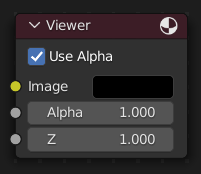
Nút "Quan Sát" cho phép tạm thời trực quan hóa dữ liệu nội bên trong một biểu đồ nút. Nó có thể được cắm vào bất cứ nơi nào để kiểm tra một hình ảnh hoặc một giá trị ánh xạ nào đó trong cấu trúc cây nút của bạn.
Bạn có thể chọn Nút Quan Sát dùng NCT (LMB) để chuyển đổi giữa nhiều Nút Quan Sát, từ cái nọ sang cái kia. Chúng ta còn có thể tự động cắm Nút Quan Sát vào bất kỳ nút nào khác bằng cách nhấn tổ hợp phím Shift-Ctrl-NCT (LMB) trên nó nữa.
Đầu Vào (Inputs)¶
- Hình Ảnh (Image)
Hình ảnh RGB. Mặc định là màu đen, cho nên, nếu nút này không được kết nối vào đâu cả thì nó sẽ cho một hình ảnh trống.
- Độ Đục (Alpha)
Kênh Alpha.
Tính Chất (Properties)¶
- Sử Dụng Alpha (Use Alpha)
Kênh alpha, màu sắc đã sử dụng sẽ được xử lý như alpha "nhân trước". Nếu bị tắt đi thì kênh alpha sẽ được đặt thành giá trị 1, và các màu sắc sẽ được xử lý như alpha "thẳng", tức là các kênh màu sẽ không thay đổi.
Đầu Ra (Outputs)¶
Nút này không có ổ cắm đầu ra.
Ghi chú
Chúng ta có thể cho thêm nhiều Nút Quan Sát cùng một lúc, song chỉ một nút đang hoạt động (nút được chọn cuối cùng, được nêu bật với tiêu đề hơi tối hơn) là sẽ được hiển thị trên phông nền hoặc trong Trình Biên Soạn Hình Ảnh mà thôi.
Sử Dụng Trình Biên Soạn Hình Ảnh (Using the Image Editor)¶
Nút Quan Sát cho phép hiển thị kết quả trong Trình Biên Soạn Hình Ảnh. Hình ảnh còn có thể tiếp cận được bằng cách chọn "Nút Quan Sát" ở thanh tiêu đề, trong trình đơn của khối dữ liệu kết nối về "Hình Ảnh". Trình Biên Soạn Hình Ảnh sẽ hiển thị hình ảnh từ Nút Quan Sát hiện đang được chọn.
Để lưu hình ảnh đang được xem, sử dụng trình đơn , hoặc tổ hợp phím Shift-S để lưu hình ảnh vào một tập tin.
Trình Biên Soạn Hình Ảnh cũng có ba tùy chọn bổ sung trong tiêu đề của nó để xem các Hình Ảnh, có hoặc không có Alpha, hoặc để xem chính bản thân kênh Alpha hoặc chiều sâu Z nữa. Bấm và giữ chuột vào Hình Ảnh hiển thị còn cho phép chúng ta lấy mẫu các giá trị nữa.